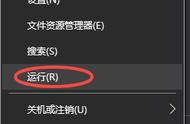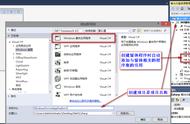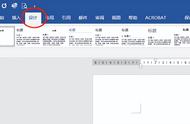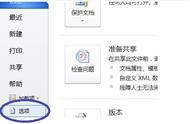1. 美化文档外观

图片处理
1、文档中的图片处理技术
1、删除背景、调整图片亮度,饱和度,对比度,色调,颜色,艺术效果
2、设置图片的边框,样式,效果,设置图片在页面上的位置与布局
4、设置多个图片的对齐方式
5、图片的环绕方式
6、剪裁图片、调整图片大小(格式-大小)
复制与粘贴文本
文档封面

1.插入封面
在Word 2010的功能区中,打开“插入”选项卡。
在“插入”选项卡上的“页”选项组中,单击【封面】按钮。
打开系统内置的“封面库”,“封面库”以图示的方式列出了许多文档封面,这些图示的大小足以让我们看清楚封面的全貌。
2.删除封面
“插入”选项卡中的“页”选项组上单击【封面】按钮,然后在弹出的下拉列表中执行【删除当前封面】命令。
注意:删除内容控件
插入表格

布局选项卡
设置单元格文本对齐方式(与整个表格对齐方式的区别)
表格—布局—对齐方式
重复标题行
保存部件库(文档部件)
选中表格—文档部件—将所选内容保存至文档部件库—保存类型—表格
如何插入图表
三个选项卡(设计、布局、格式)
图表
将表格内容用图表显示
图表的3个上下文选项卡
设计:更改图表类型、切换行列、样式
布局:标题、图例、数据标签、坐标轴、网格线、趋势线……
格式
使用主题快速调整文档外观
定义
文档主题是一套具有统一设计元素的格式选项,包括一组主题颜色(配色方案的集合)、一组主题字体(包括标题字体和正文字体)和一组主题效果(包括线条和填充效果)。通过应用文档主题,用户可以快速而轻松地设置整个文档的格式,赋予它专业和时尚的外观。

设置
在弹出的下拉列表中,系统内置的“主题库”以图示的方式为用户罗列了“Office”、“暗香扑面” 、“都市”、“凤舞九天”、“华丽” 等20余种文档主题,用户可以在这些主题之间滑动鼠标,通过实时预览功能来试用每个主题的应用效果。
文档修订与共享
删除文档中的个人信息
文档的最终版本确定以后,如果希望将Microsoft Office文档的电子副本共享给其他用户,最好先检查一下该文档是否包含隐藏数据或个人信息,这些信息可能存储在文档本身或文档属性中,而且有可能会透露一些隐私信息,因此有必要在共享文档副本之前删除这些隐藏信息。

选择“文件”选项卡,执行【信息】|【检查问题】|【检查文档】命令,打开“文档检查器”对话框,选择要检查的隐藏内容类型,然后单击【检查】按钮。检查完成后,在“文档检查器”对话框中审阅检查结果,并在所要删除的内容类型旁边,单击【全部删除】按钮
Word知识点学习第二堂课有对应的学习视频,请关注后查找一下,观看学习视频,更容易记住哦。,